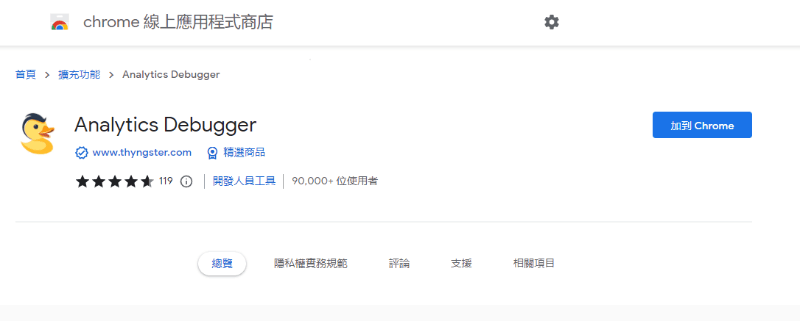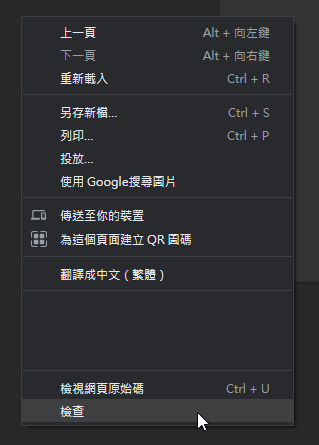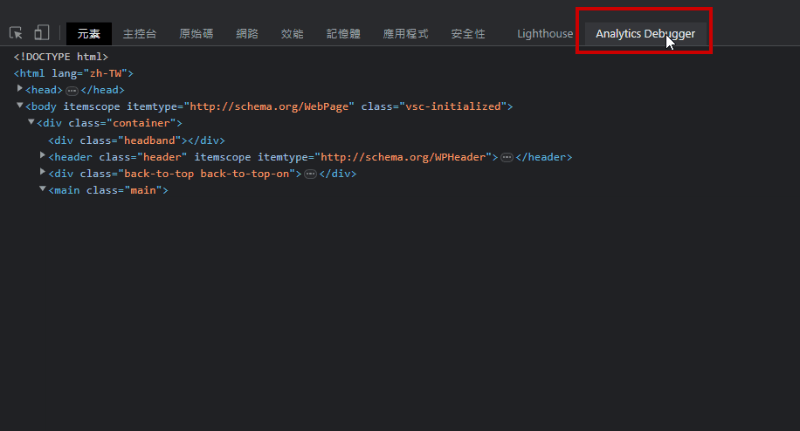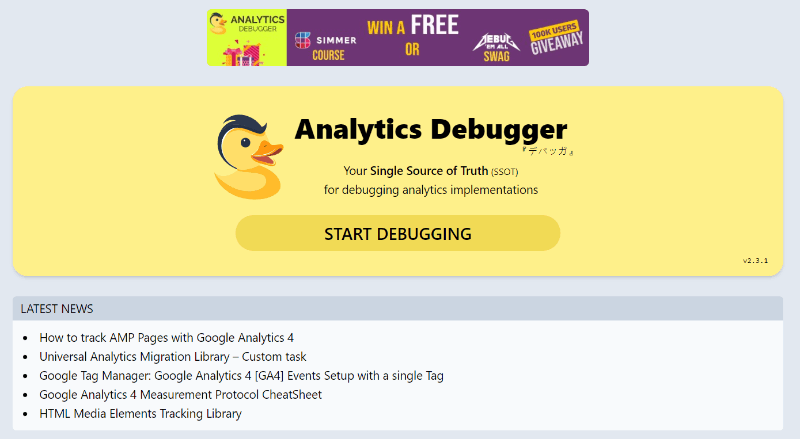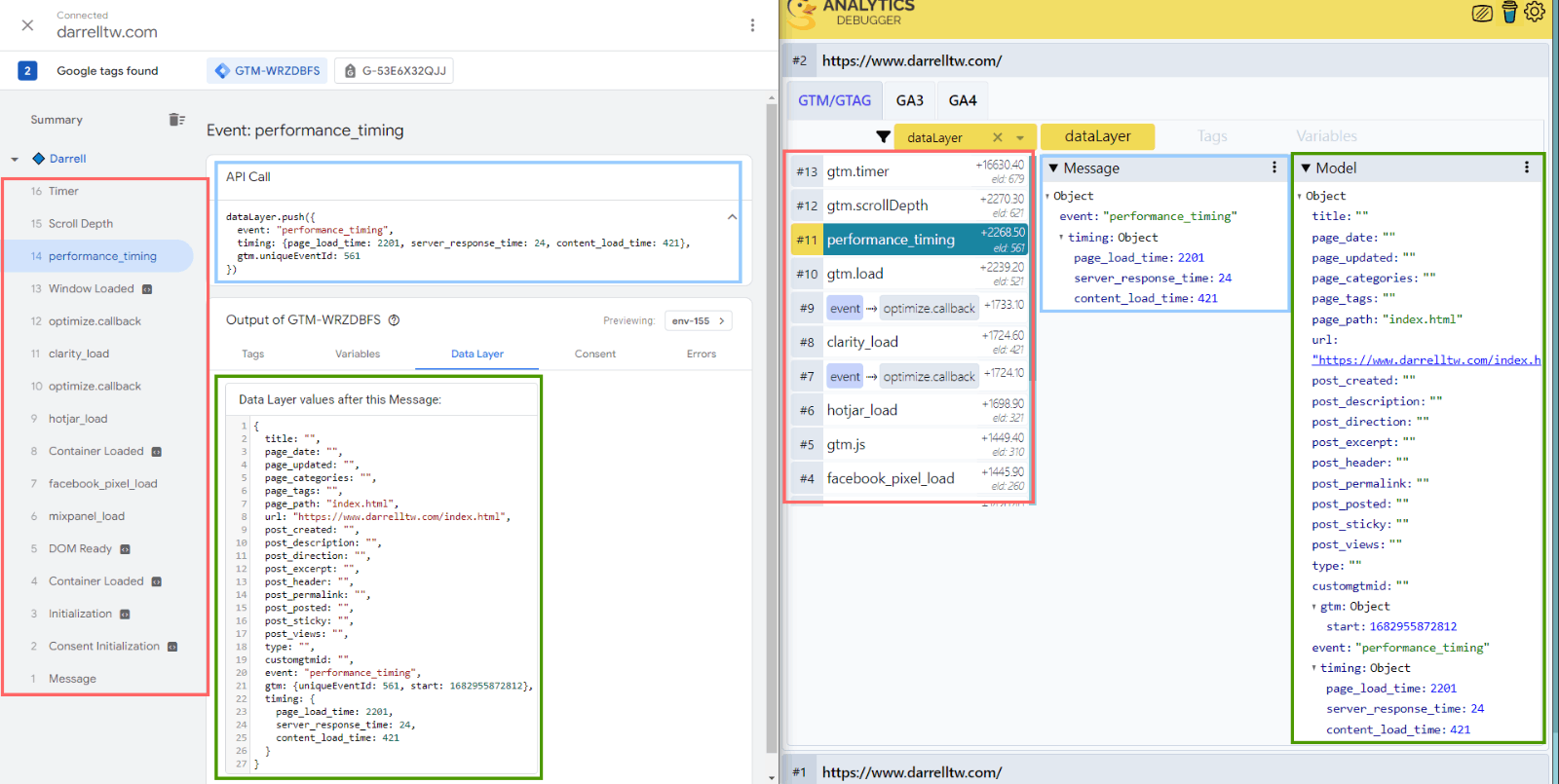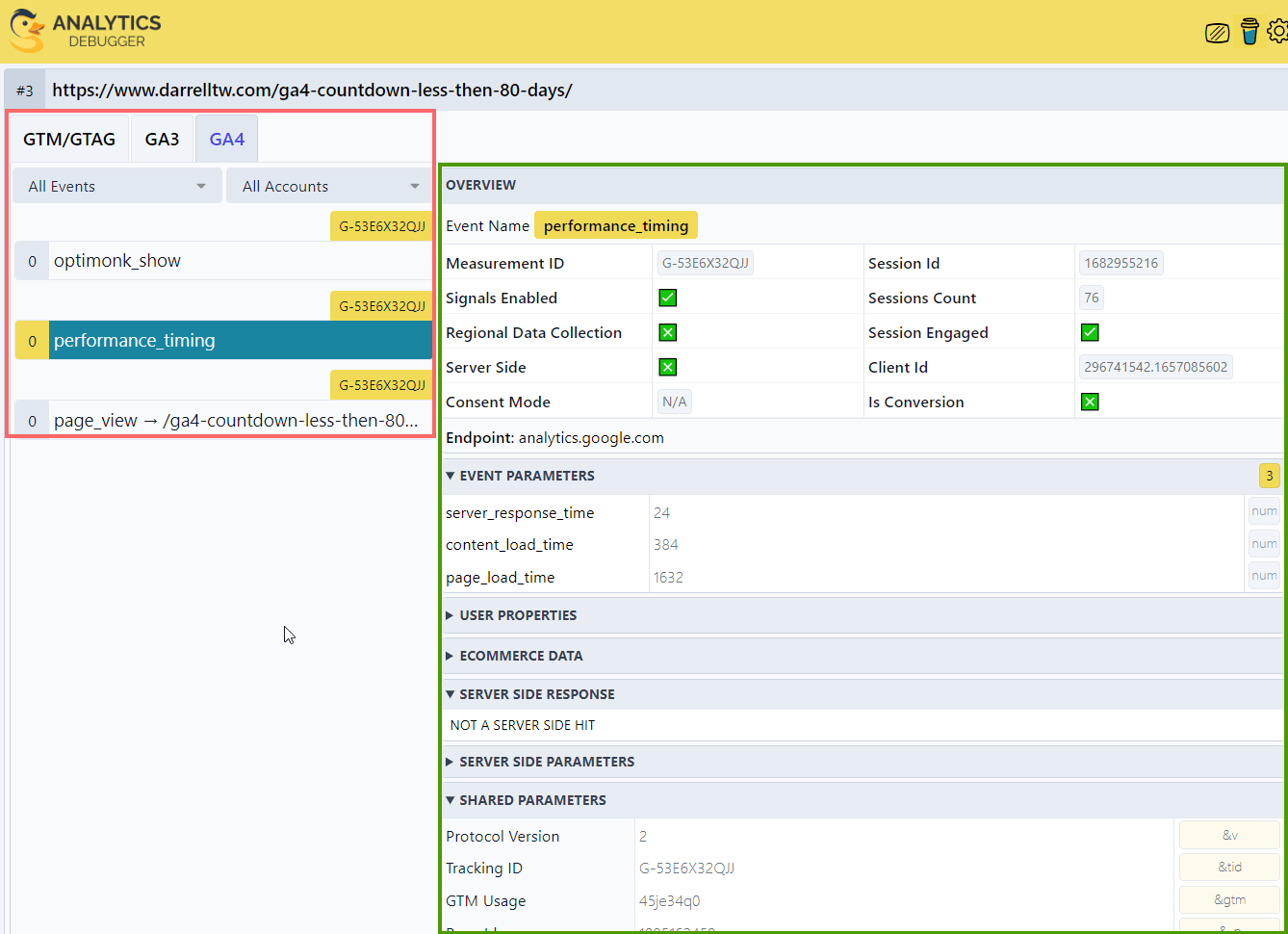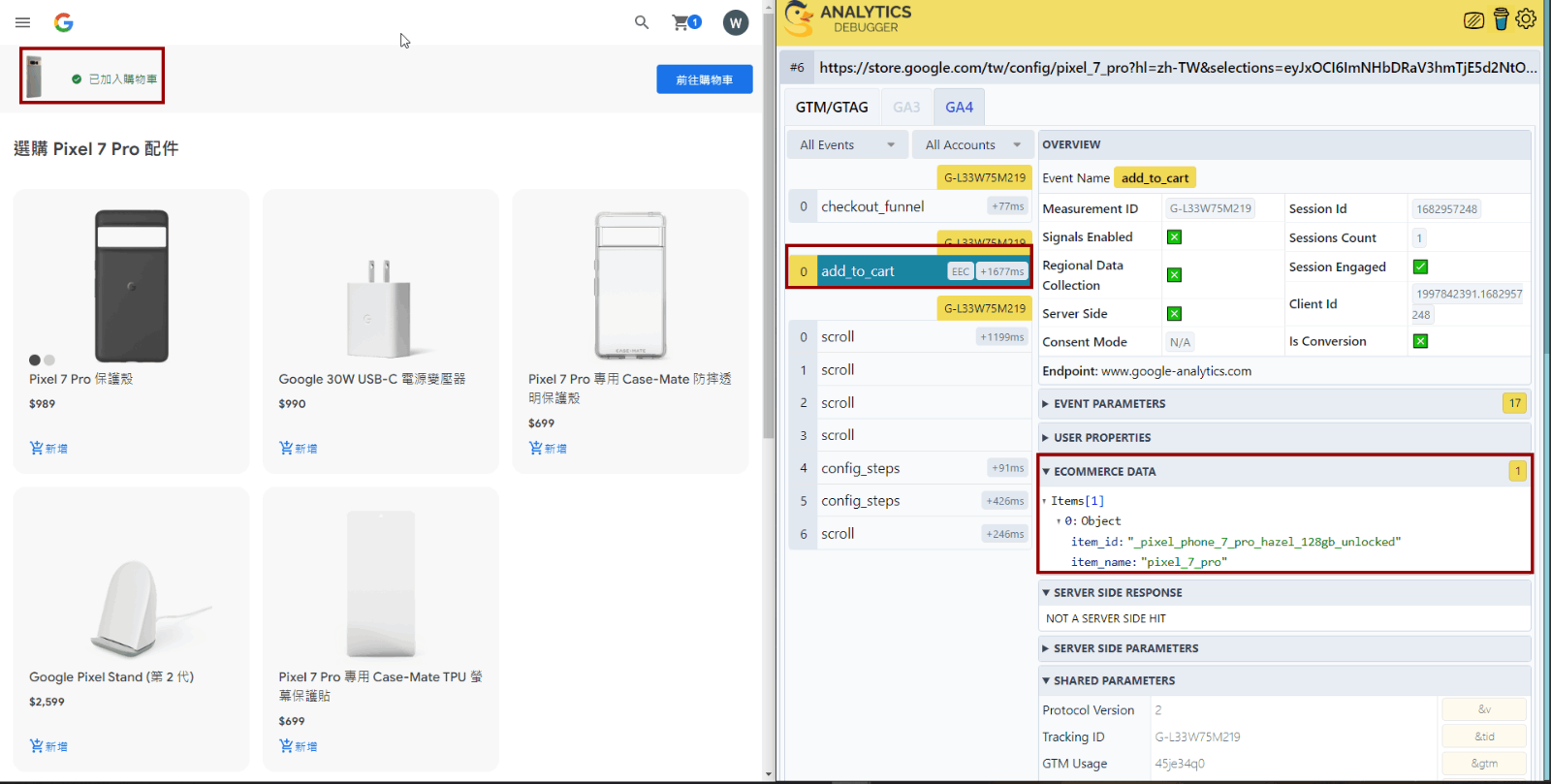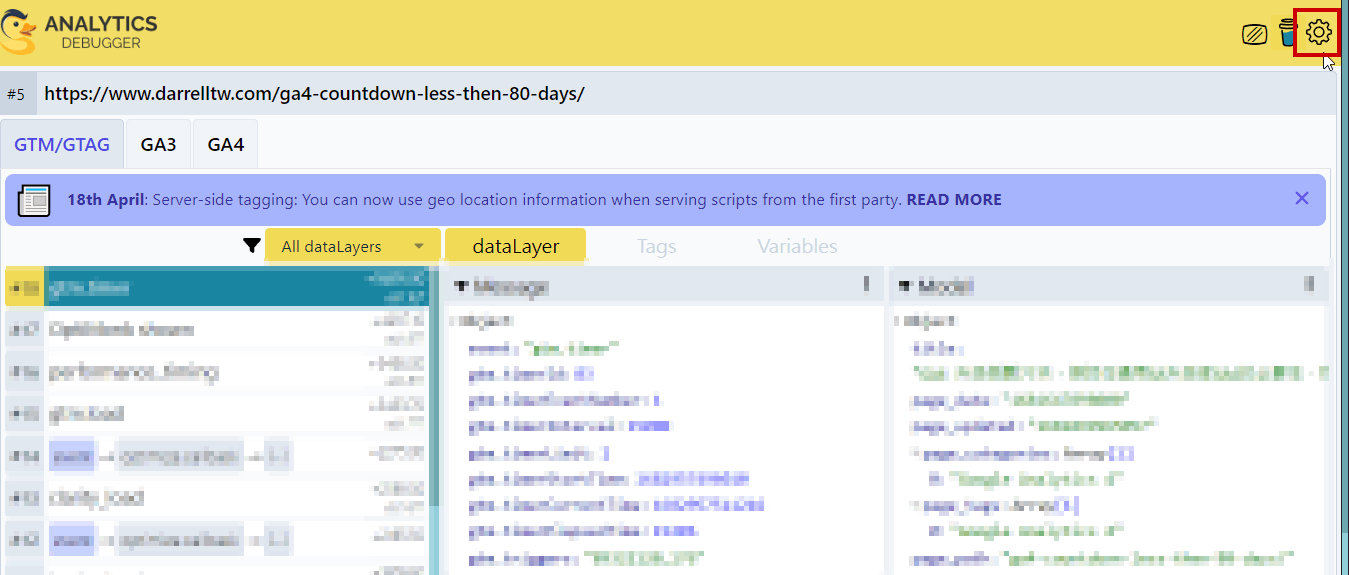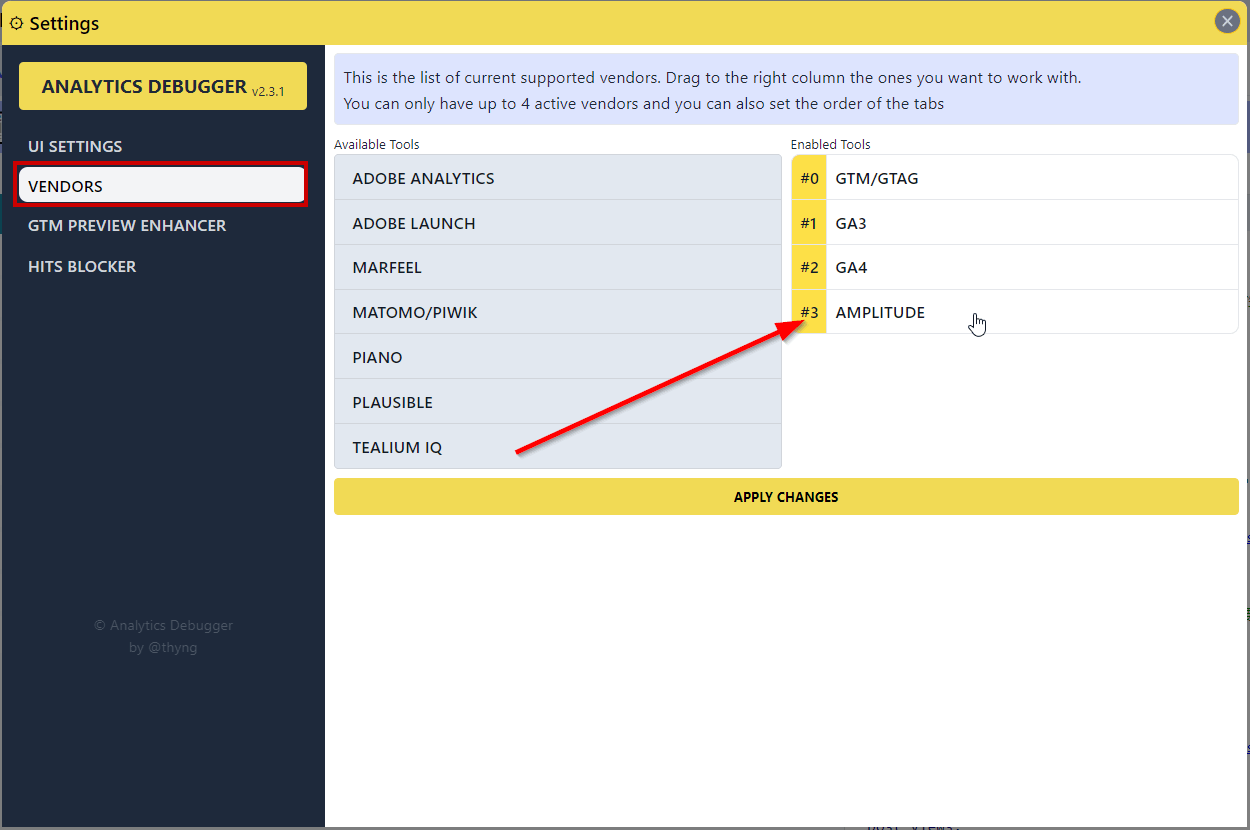這工具好用到很久以前我就透過 Buy Me A Coffee 贊助作者了
帶著最大的敬佩並奉獻一些微小的 support
安裝 Analytics Debugger 從 Chrome Extension
如同其他的 Chrome 擴充功能一樣
點擊這裡 直接安裝就好
接著在想要檢查 GTM/GA 的網站點擊右鍵,選擇檢查打開 Devtool 即可
或是學習怎麼使用快捷鍵打開
- windows : Shift + CTRL + J
- macOS : Option + ⌘ + J
在 Devtool 有找到一個 tab 叫做 Analytics Debugger 就表示安裝成功了!
使用和歡迎頁面
打開時會看到一個這樣的歡迎頁面,每當你開始檢查一個新的網站,或是原本的分頁關掉時
在打開 Analytics Debugger 都會重新出現一個歡迎頁面
推測是設計按下 Start Debugging 時才開始運作,這樣會節省較多的 Chrome 效能
也能在使用者真的要檢查時才運作,避免浪費在背後執行
按下 Start Debugging 會重新整理頁面
這點必須要牢記在心,部分場景在檢查時如果記錯順序就會很麻煩
情境: 今天要檢查一筆電商的購買事件,偏偏沒有測試網站而且取消訂單非常麻煩
如果使用者先測試了訂單,並且到達訂單完成頁時才開啟 Analytics Debugger
=> 網頁重整
訂單完成頁就會消失
=> 檢查失敗,必須再重新下一筆訂單
所以檢查步驟前就要先啟動 Analytics Debugger
Analytics Debugger 介面的介紹
DataLayer
簡單用顏色介紹 Analytics Debugger 和 GTM 內建的 Preivew 比對
可以發現套件已經把所有需要的資訊都擷取出來了
- 紅色區域: 每個 DataLayer event 和出現的順序
- 藍色區域: 單一 DataLayer event 的內容
- 綠色區域: DataLayer 物件的聚合和每個參數當下的值
但可能你會好奇,如果這兩者工具差不多,為何要多安裝一個擴充功能。
- 檢查自己的網站時,少了開 Preview 的步驟。在代理商或是企業集團等等需要管理多組 GTM 時,光找到那組 GTM 和開啟 Preview 就要花費不少時間了
- 有時看到別的網站覺得有不錯的功能時,或是想觀察別人怎麼做追蹤時,用這個工具就可以看到 DataLayer 的佈署情況,因為我們不會有那個網站的 GTM Preview 權限
而且還能一起檢查等等提到的 GA4, UA
Google Analytics 4
檢查 GA4 的部分如畫面,主要分成兩大區塊
- 紅色區域: 目前網站觸發的 GA4 事件 (因所有追蹤在GA4都是事件)
- 綠色區域: 左邊選擇某個事件時,右邊這裡會呈現完整的事件資訊
Overview 這裡可以查看 Client ID, Session ID, Measurement ID(串流 ID), 是否為轉換事件等等
Event Parameter 可以查看這個事件包含的所有事件參數資訊
User Properties 可以查看使用者相關資訊是否有更新
Ecommerce Data 可以查看如果這個事件是電商事件(查看商品、加入購物車、購買),會有商品資訊和訂單資訊等等
Shared Parameters 可以查看每個事件的一些公用資訊,例如瀏覽器資訊等等
這裡提供一個 Google Store 加入購物車事件的範例
可以看到觸發 GA4 的 add_to_cart 事件
很妙的是 Google 這裡只有使用必要的參數 item_id, item_name
UA aka GA3 的原理其實和 GA4 一樣,並且後面應該就也用不到了…
目前已知時程 UA 在 2023/07 後便會停止追蹤功能
但在 2024/07 前都可以下載資料喔
其他的追蹤工具: Adobe, Amplitute, Matomo, TealiumIQ
最近更新的 Analytics Debugger V2.3.1 中其實還支援了很多追蹤工具平台
沒聽過的人就把這些當作 : GA4 的同業即可,大部分都是需要付費的,
Matomo 算是必須自己維護伺服器來做追蹤,某種程度上也是需要一筆支出
開啟方式: 右上角的齒輪點擊
選擇 Vendor 後便能看到目前支援的工具和平台
把需要的拖曳到右邊 -> 按下 Apply 後重整便完成
目前已知的限制
像是目前支援的 Amplitute 中,我的網站使有使用 Amplitute 的免費版
但因為我目前是使用 Segment CDP(免費版) 來做轉發
所以工具是偵測不到的
這本來就是 Chrome 擴充功能的硬限制,只是想提醒一些有使用類似 Segment CDP 工具的使用者
為何會不像上面說的可以輕鬆檢查
使用 Segment 很方便沒錯,多種平台和工具都只要佈署一次 Segment 的 tracking code 即可
不過就也是把這些追蹤的能力外包給了 Segment,自己能控制的地方就有限,檢查也必須回到 Segment 的 source 和 destination 逐一排查
未來預期的更新
目前在作者釋出的消息中
未來將會加入 Google Ads, Facebook Pixel 等等廣告平台的支援
並且增加一些方便的工具,例如阻擋連結的點擊,讓你檢查點擊是否有被正確追蹤,又不會馬上被轉導到其他網頁
期待未來新版本的發布,持續的更新在這邊